
Pridanie obalov albumov k obsahu v apke Hudba na Macu
Skladby, albumy a hudobné videá zakúpené v obchode iTunes Store alebo stiahnuté z Apple Muic obsahujú obaly albumov. K skladbám a ďalším položkám v knižnici môžete tiež pridať svoje vlastné obaly albumov.
Môžete pridávať mnohé typy obrázkových súborov vrátane formátov JPEG, PNG, GIF, TIFF a Photoshop. Pred pridaním obalu albumu do súborov musíte súbory WAV skonvertovať do iného formátu.

Môžete tiež zmeniť obal albumu ľubovoľného playlistu v knižnici.
Pridanie obrázku ku skladbe alebo videu
Prejdite do apky Hudba
 na Macu.
na Macu.V postrannom paneli kliknite na Skladby.
Vyberte jednu alebo viac skladieb vo svojej hudobnej knižnici, vyberte Skladba > Informácie, kliknite na Obal albumu a potom vykonajte jednu z nasledujúcich akcií:
Kliknite na Pridať obal, vyberte súbor s obrázkom a potom kliknite na Otvoriť.
Potiahnite súbor s obrázkom do oblasti pre obal albumu.
Ak chcete získať obaly albumov z iTunes Store pre celú knižnicu, vyberte Súbor > Knižnica > Získať obal albumu.
Zmena obalu albumu playlistu
Ľubovoľný playlist môžete prispôsobiť pridaním vlastného obalu albumu.
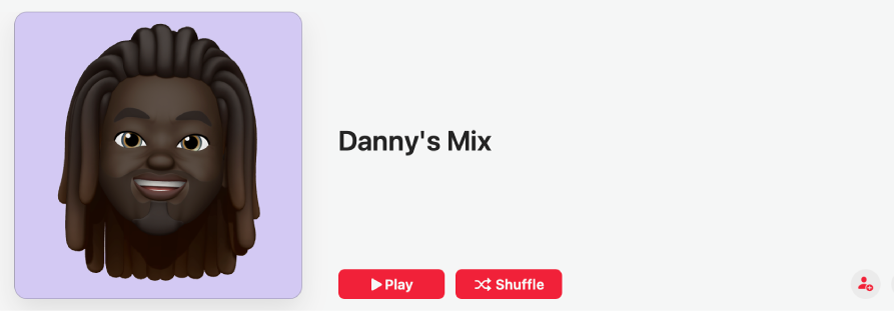
Prejdite do apky Hudba
 na Macu.
na Macu.V postrannom paneli vyberte playlist.
Kliknite na
 (alebo kliknite na
(alebo kliknite na  a potom vyberte Upraviť) a potom vykonajte jednu z nasledovných akcií:
a potom vyberte Upraviť) a potom vykonajte jednu z nasledovných akcií:Kliknite na
 a potom vyberte súbor obrázka alebo položku zo svojej knižnice fotiek, prípadne potiahnite súbor obrázka do oblasti obalu albumu.
a potom vyberte súbor obrázka alebo položku zo svojej knižnice fotiek, prípadne potiahnite súbor obrázka do oblasti obalu albumu.Vyberte jednu z možností obalu (kliknutím na
 alebo
alebo  zobrazíte všetky možnosti).
zobrazíte všetky možnosti).
Kliknite na Hotovo.